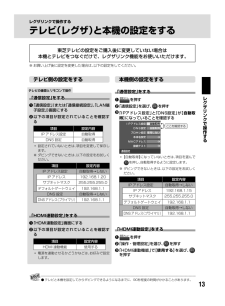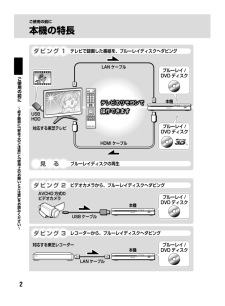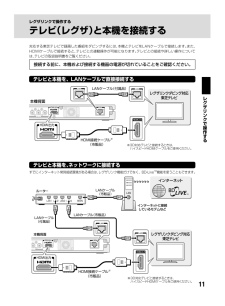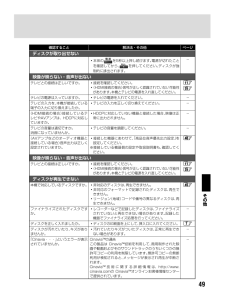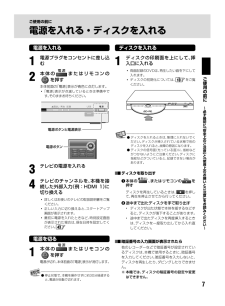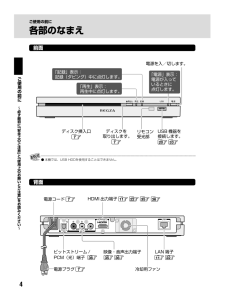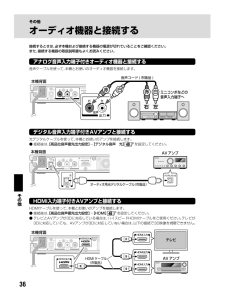Q&A
取扱説明書・マニュアル (文書検索対応分のみ)
"HDMI"2 件の検索結果
"HDMI"10 - 20 件目を表示
全般
質問者が納得H2000シリーズはレグザリンク・ダビング非対応です。
BR1へはダビングはできません、、、。
<追記>
D-BR1は、書き込み機能付き「BDプレーヤー」なので、入力端子も持っていません。
アナログダビングも不可能です。残念ながら、、、。
<補足>
アナログ入力を持つレコーダーであれば、H2000の録画出力端子とアナログ接続すれば、ダビング10番組に限り、アナログでのダビングは可能です。
ただし、番組を再生しながらの録画となりますからダビングには実時間がかかり、映像は480iの標準画質、音声は2チャンネ...
4891日前view124
全般
質問者が納得【補足について】
だから、通常のHDMIケーブルではできないと回答したはずです。
イーサネット対応のHDMIケーブルを使わないとできません。
このケーブルはHDMIとLANケーブルを1本にまとめたケーブルと思って下さい。
http://buffalo.jp/products/catalog/supply/cable/hdmi/hdmi/bshd21/
----------
レグザリンクダビングする場合は、基本的にはHDMIケーブルではなくLANケーブルで接続しないと駄目です。
ただ、D-BR1もZ7も...
4320日前view84
レグザリンクで操作するテレビ(レグザ)と本機の設定をする東芝テレビの設定をご購入後に変更していない場合は本機とテレビをつなぐだけで、レグザリンク機能をお使いいただけます。※ お買い上げ後に設定を変更した場合は、以下の設定をしてください。テレビ側の設定をする本機側の設定をするテレビの画面とリモコンで操作「通信設定」をする「通信設定」をする❶❶「通信設定」または(「通信接続設定」 LAN端「、子設定」画面にする)❷「通信設定」を選び、❷ 以下の項目が設定されていることを確認する項目自動取得DNS設定自動取得自動取得DNS アドレス(プライマリ)作する【自動取得】になっていないときは、項目を選んでを押し、自動取得するように設定します。※ ダビングできないときは、以下の設定をお試しください。192.168.1.1DNS 設定操接続テスト255.255.255.0デフォルトゲートウェイで通信設定192.168.1.20サブネットマスククMACアドレス自動取得→しないIP アドレスンここを確認する本体名設定設定内容IP アドレス設定リプロキシ設定 使用しない設定されていないときは、項目を変更して保存します。※ ダビングで...
ご使用の前に本機の特長ダビング 1テレビで録画した番組を、ブルーレイディスクへダビングLAN ケーブルブルーレイ /DVD ディスクご使用の前 に本機テレビのリモコンで∼必ず操作できますUSBHDD最初に﹁安ブルーレイ /DVD ディスク対応する東芝テレビ全上のごHDMI ケーブル注意﹂と﹁使用見 る上のブルーレイディスクの再生お願いとごダビング 2意AVCHD 方式のビデオカメラ注﹂をおビデオカメラから、ブルーレイディスクへダビング読本機みブルーレイ /DVD ディスクくだUSB ケーブルさい∼ダビング 3レコーダーから、ブルーレイディスクへダビング対応する東芝レコーダー本機ブルーレイ /DVD ディスクLAN ケーブル2D-BR1操作編_1_ご使用の前に.indd 22011/12/26 17:48:56
レグザリンクで操作するテレビ(レグザ)と本機を接続する つづきレグザリンク・ダビング対応機種ZP3/Z3/ZP2/ZG2/Z2/X2/XE2/RE2/RS2/RB2/X1/ZG1/ZS1/F1/Z1/Z1S/RE1/RE1S/HE1/H1/H1S/R1/ZX9500/Z9500/ZX9000/Z9000/ZX8000/ZH8000/Z8000/ZH7000/Z7000/ZH500/ZV500 の各シリーズ(2011 年 11 月現在)※ 最新情報などについては、当社ホームぺージ http://www.toshiba.co.jp/regza/link/)(をご覧ください。レグザリンクで操作する■ HDMIケーブルでの接続について● HDMIケーブルは、HDMI ロゴ()の表示があるケーブルをお使いください。● HDMI連動機能とは、HDMI CEC(Consumer Electronics Control )を使用したHDMIで規格化されているテレビなどを制御するための機能です。CEC規格に準拠した機器と接続したときは、一部の連動動作が行えますが、当社対応品以外については動作を保証するものではありません。● 1
レグザリンクで操作するテレビ(レグザ)と本機を接続する対応する東芝テレビで録画した番組をダビングするには、本機とテレビをLANケーブルで接続します。また、HDMIケーブルで接続すると、テレビとの連動操作が可能になります。テレビとの接続や詳しい操作については、テレビの取扱説明書をご覧ください。接続する前に、本機および接続する機器の電源が切れていることをご確認ください。テレビと本機を、LANケーブルで直接接続するLANケーブル(付属品)レグザリンクダビング対応東芝テレビ本機背面レグザリンクでHDMI入力操作すHDMI接続ケーブル※(市販品)る※3D対応テレビと接続するときは、 ハイスピードHDMIケーブルをご使用ください。テレビと本機を、ネットワークに接続するすでにインターネット常時接続環境がある場合は、レグザリンク機能だけでなく、BD-LiveTM機能を使うこともできます。インターネット■■■■■■■■■LANケーブル(市販品)ルータ−LAN1 LAN2 LAN3 LAN4LANWANインターネットに接続しているモデムなどLANケーブル(付属品)LANケーブル(市販品)レグザリンクダビング対応東芝テレビ本機背面...
さくいん数字・アルファベットタ行3D ............................................................................. 32AVCHD .................................................................... 20タイトルタイトルを削除する ........................................... 27タイトルを保護する ........................................... 27ダビングダビングできるディスク ................................... 46テレビ(レグザ)からダビングする .........16 ∼ 19ビデオカメラからダビングする........................ 20レコーダーからダビングする ........................... 25続き再生...............................................
確認すること解決法・その他ページディスクが取り出せない−本体のを5秒以上押し続けます。電源が切れたこと−を押してください。ディスクが強を確認してから、制的に排出されます。映像が映らない・音声が出ないテレビとの接続は正しいですか。接続を確認してください。(HDMI接続の場合)信号が正しく認識されていない可能性があります。本機とテレビの電源を入れ直してください。1135テレビの電源は入っていますか。テレビの電源を入れてください。−テレビの入力を、本機が接続している端子の入力に切り換えましたか。テレビの入力を正しく切り換えてください。−HDCPに対応していない機器と接続した場合、映像は正常に出力されません。−テレビの音量を調節してください。−(HDMI接続の場合)接続しているテレビやAVアンプは、HDCPに対応していますか。テレビの音量は適切ですか。消音になっていませんか。接続した機器にあわせて、高品位音声優先出力設定」「を(AVアンプなどのオーディオ機器と設定してください。接続している場合)音声出力は正しく※接続している機器側の設定や取扱説明書も、確認してく設定されていますか。ださい。40映像が映らない・音声が出...
ご使用の前に電源を入れる・ディスクを入れる電源を入れる12電源プラグをコンセントに差し込む本体のまたはリモコンのを押す本体前面の「電源」表示が青色に点灯します。ディスクを入れる1ディスクの印刷面を上にして、挿入口に入れる両面記録のDVDは、再生したい面を下にして入れます。ディスクの初期化については、 10をご覧ください。「電源」表示が点滅しているときは準備中です。そのままお待ちください。ご使用の前 に∼必ず最初に﹁安電源ボタンと電源表示電源ボタン34テレビの電源を入れる上● ディスクを入れるときは、無理に入れないでください。ディスクが挿入されている状態で別のディスクを入れると、故障の原因になります。● ディスクの信号面(光っている面) 指紋などに、がつかないようにご注意ください。ディスクに指紋などがついていると、記録できない場合があります。のご注意﹂と﹁使用上のお■ ■ ■ ディスクを取り出すテレビのチャンネルを、本機を接続した外部入力(例:HDMI 1)に切り換える詳しくはお使いのテレビの取扱説明書をご覧ください。正しい入力に切り換えると、スタートアップ画面が表示されます。最初に電源を入れたときなど、時刻...
ご使用の前に各部のなまえ前面電源を入/切します。「記録」表示:記録(ダビング)中に点灯します。ご使用「電源」表示:電源が入っているときに点灯します。「再生」表示:再生中に点灯します。の前 に∼必ず最初に﹁安全ディスク挿入口上7のごディスクを取り出します。リモコン USB 機器を接続します。受光部7注2033意﹂と﹁使● 本機では、USB HDDを使用することはできません。用上のお願い背面とご注意﹂を電源コード 7おHDMI 出力端子 11223536読みください∼ビットストリーム /PCM(光)端子 36電源プラグ 7映像・音声出力端子3536LAN 端子1122冷却用ファン4D-BR1操作編_1_ご使用の前に.indd 42011/12/26 17:48:57
ネット de レック対応機種RD-Z300/RD-X9/RD-S1004K/RD-S304K(2011 年 11 月現在)最新情報などについては、当社ホームぺージ(http://www.toshiba.co.jp/regza/link/)をご覧ください。■ HDMIケーブルでの接続について● HDMIケーブルは、HDMI ロゴ()の表示があるケーブルをお使いください。● HDMI連動機能とは、HDMI CEC(Consumer Electronics Control )を使用したHDMIで規格化されているテレビなどを制御するための機能です。CEC規格に準拠した機器と接続したときは、一部の連動動作が行えますが、当社対応品以外については動作を保証するものではありません。● 1080プログレッシブ出力、ディープカラー出力、3D映像ソフトの再生時などは、ハイスピードHDMIケーブルをご使用ください。標準HDMIケーブルでは、(正常に動作しないことがあります)● 本機のHDMI出力端子とテレビやモニターのDVI入力端子とを接続するときは、接続する機器が著作権保護技術であるHDCP 機能に対応していることが必要です。ただ...
その他オーディオ機器と接続する接続するときは、必ず本機および接続する機器の電源が切れていることをご確認ください。また、接続する機器の取扱説明書もよくお読みください。アナログ音声入力端子付きオーディオ機器と接続する音声ケーブルを使って、本機とお使いのオーディオ機器を接続します。音声コード ( 市販品 )本機背面赤白赤 白ミニコンポなどの音声入力端子へ右 左デジタル音声入力端子付きAVアンプと接続する光デジタルケーブルを使って、本機とお使いのアンプを接続します。● 接続後は、高品位音声優先出力設定】【デジタル音声 光】40 を設定してください。【−本機背面AV アンプデジタル入力 光オーディオ用光デジタルケーブル(市販品)その他HDMI入力端子付きAVアンプと接続するHDMIケーブルを使って、本機とお使いのアンプを接続します。● 接続後は、高品位音声優先出力設定】【HDMI】40 を設定してください。【−● テレビとAVアンプが3Dに対応している場合は、ハイスピードHDMIケーブルをご使用ください。テレビが3Dに対応していても、AVアンプが3Dに対応していない場合は、以下の接続で3D映像を視聴できません。本機背面...
- 1